Как вылечить флешку аваст

Наиболее популярная угроза для флеш-накопителей — это трояны, которые распространяются с помощью Autorun (автоматический запуск). Он переносится на флешку с компьютера как только вставляется носитель и скрывает ваши папки и файлы. Превращает их в ярлыки и тем самым блокирует доступ.
Справиться с ним обычному пользователю проблематично, особенно если требуется удаление без потери данных.
Обычно такие вирусы безвредны сами по себе. Они просто скрывают файлы и распространяются на другие носители.
Удалить вирус с флешки можно почти любой антивирусной программой, и заражение скорее всего происходит из-за её отсутствия. Это так же относится и к карте памяти.
Вот ряд признаков заражения устройства:
- Ярлыки вместо папок.
- Пропажа информации.
- Невозможно открыть флешку (но скорее всего другая причина).
- Неизвестные файлы с расширением exe.
- Файл autorun.
- Скрытая папка RECYCLER.
Помните, что эти проблемы могут возникать не только если вирус на флешке, но и на компьютере или другом устройстве. Так же могут происходить и другие, неприятные вещи. В этой инструкции я покажу 2 способа удаления этого вируса, но конечно же самый быстрый и просто способ — это форматировать флешку. Подойдёт только если у вас нет ценной информации на ней.
Ручной способ удаления
Вирус маскируется как системный файл (скрыты по умолчанию) и поэтому необходимо включить отображение скрытых папок, а затем перейти на флешку. Здесь нужно удалить RECYCLER, autorun и exe файл. Их имена могут отличаться.

Обычно этого достаточно, но вирус может снова появится если он находится дополнительно в другом месте. Если ситуация повторяется — перейдите к следующему способу.
Удаление антивирусом
Стоить проверить компьютер и флешку любым бесплатным или условно бесплатным антивирусом. Например, попробуйте скачать NOD32 (30 дней бесплатно). После пробного периода можно продолжить им пользоваться, но без обновлений. Я сам активно им пользуюсь.
Проведите детальное сканирование компьютера. Все вирусы будут автоматически удаляться при нахождении. После завершения можно просмотреть отчёт.

Проблемы после удаления вируса
Скорее всего вирус сделает скрытыми все данные. Вместо них останутся ярлыки при открытии которых будет появляться ошибка. Ведь они указывали на вирус, который уже удалён. Их можно смело удалять.
Нужно сделать файлы видимыми. Их использование на других устройствах будет неудобно так, как всё время придётся включать отображение скрытых папок, а иногда даже это не получится сделать.
Чтобы это исправить — зайдите в свойства папки и уберите галочку с атрибута «скрытый» как на изображении ниже (отображение скрытых папок должно быть включено).

Если атрибут недоступен (выделен серым), то скачайте исполняемый .bat файл, который автоматически всё исправит.
Переместите его на флешку и запустите (от имени администратора). Укажите букву носителя и нажмите клавишу Enter. Букву можно посмотреть перейдя в проводник Мой компьютер.


Если и это не помогло — воспользуйтесь бесплатной программой USB Hidden Recovery. Скачайте её с официального сайта и установите. Запустите и проведите сканирование флешки, а затем запустите восстановление.

Если вирус постоянно появляется — значит он находится на компьютере (или другом устройстве) и постоянно заражает флешку после своего удаления. Ищите его с помощью антивируса.
Этой информации должно быть достаточно для решения данной проблемы. Если, что-то не получается — буду рад ответить в комментариях.
Как вы избавились от вируса на флешке?
Источник

Каждый носитель информации может стать пристанищем для вредоносного ПО. Как следствие, Вы можете лишиться ценных данных и рискуете заразить другие Ваши устройства. Поэтому лучше как можно скорее от всего этого избавиться. Чем можно проверить и удалить вирусы с накопителя, мы рассмотрим дальше.
Начнем с того, что рассмотрим признаки вирусов на съемном накопителе. Основные из них такие:
- появились файлы с названием «autorun»;
- появились файлы с расширением «.tmp»;
- появились подозрительные папки, например, «TEMP» или «RECYCLER»;
- флешка перестала открываться;
- накопитель не извлекается;
- файлы пропали или превратились в ярлыки.
В целом носитель начинает медленнее определяться компьютером, на него дольше копируется информация, и иногда могут возникать ошибки. В большинстве случаев не лишним будет проверить и компьютер, к которому подключена флешка.
Для борьбы с вредоносным ПО целесообразнее всего использовать антивирусы. Это могут быть и мощные комбинированные продукты, и простые узконаправленные утилиты. Предлагаем ознакомиться с лучшими вариантами.
Способ 1: Avast! Free Antivirus
Сегодня этот антивирус считается одним из самых популярных в мире, и для наших целей он прекрасно подходит. Чтобы воспользоваться Avast! Free Antivirus для очистки USB-накопителя, сделайте следующее:
- Откройте интерфейс пользователя, выберите вкладку «Защита» и перейдите в модуль «Антивирус».
- Выберите «Другое сканирование» в следующем окне.
- Перейдите в раздел «Сканирование USB / DVD».
- Запустится сканирование всех подключенных съемных носителей. Если вирусы будут найдены, вы можете отправить их в «Карантин» или сразу удалить.
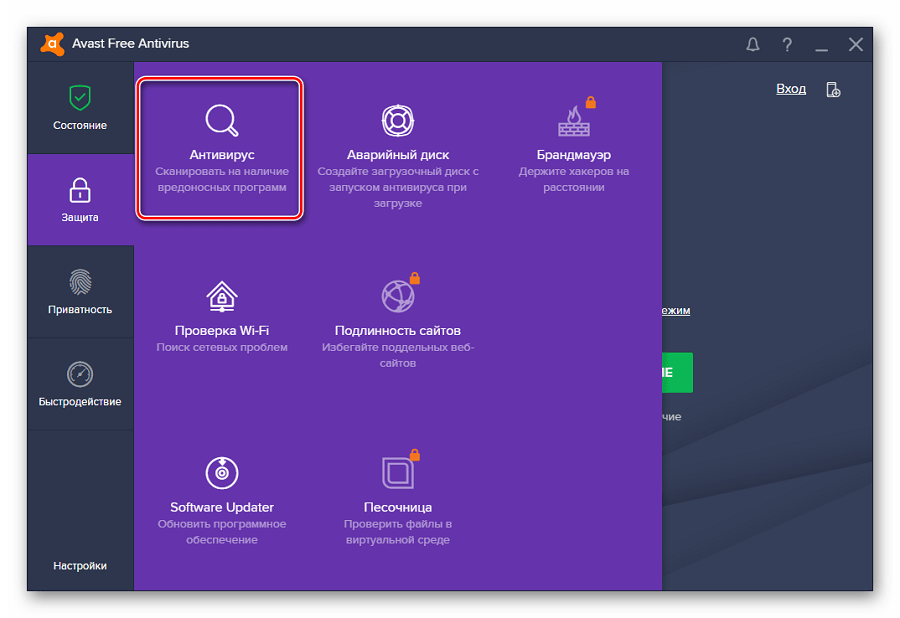
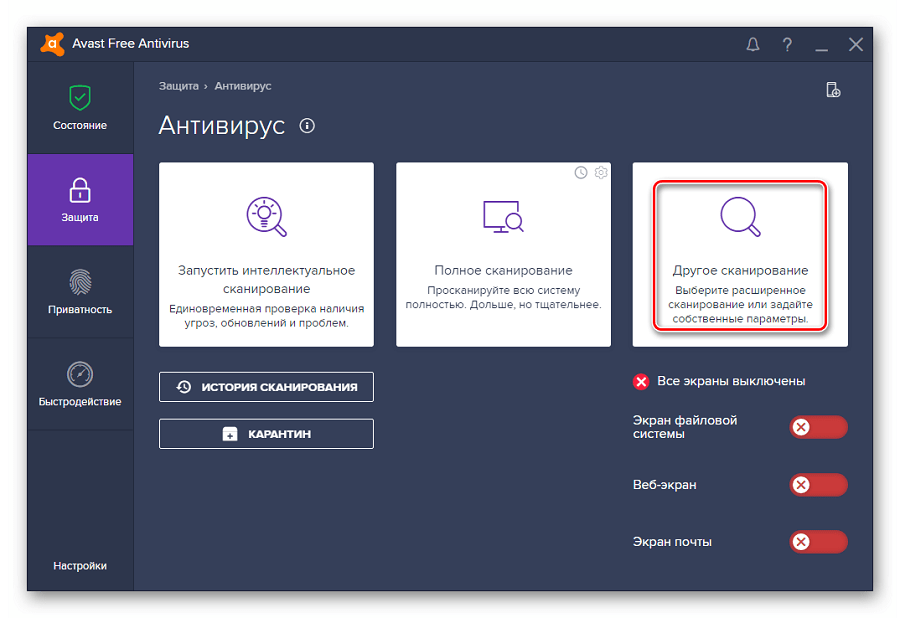
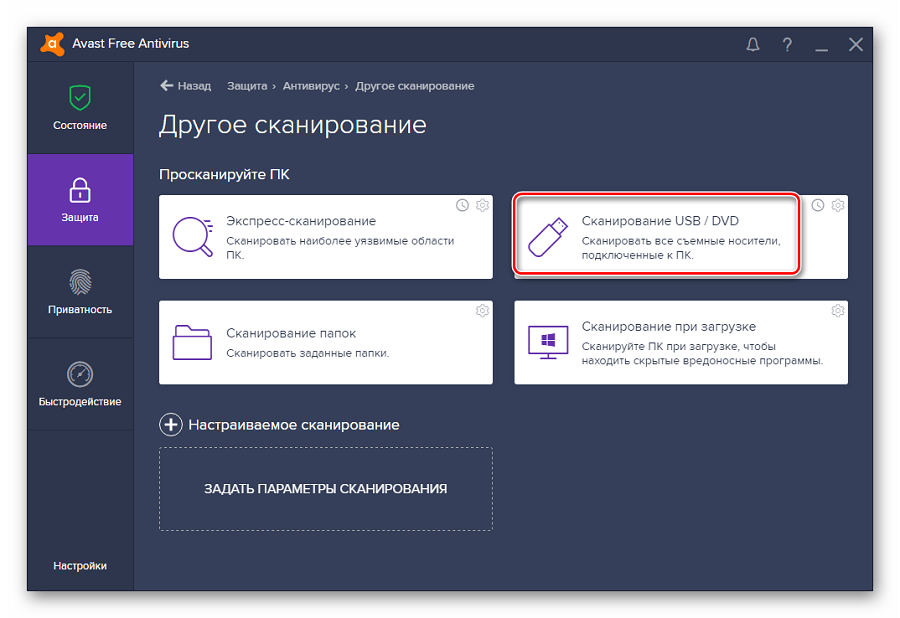
Также можно просканировать носитель через контекстное меню. Для этого выполните ряд простых шагов:
Кликните по флешке правой кнопкой и выберете «Сканировать».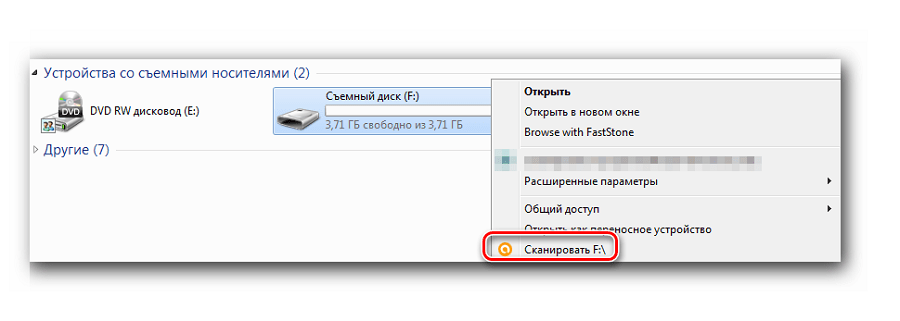
По умолчанию в Авасте настроено автоматическое выявление вирусов на подключаемых устройствах. Статус этой функции можно проверить по следующему пути:
Настройки / Компоненты / Настройки экрана файловой системы / Сканирование при подключении
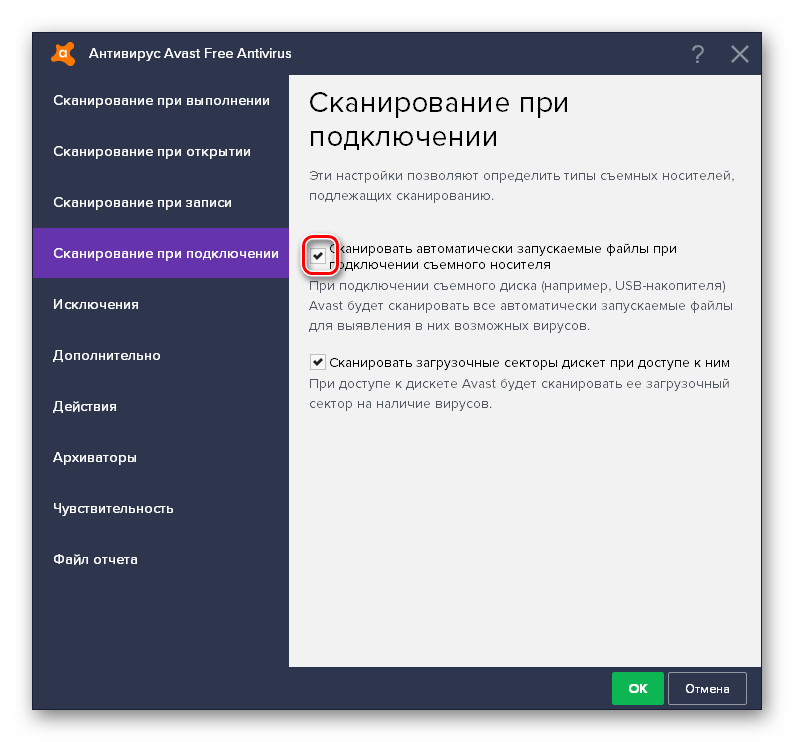
Читайте также: Форматирование флешки через командную строку
Способ 2: ESET NOD32 Smart Security
А это вариант с меньшей нагрузкой на систему, поэтому он часто устанавливается на ноутбуки и планшеты. Чтобы проверить съемный накопитель на вирусы с помощью ESET NOD32 Smart Security, сделайте следующее:
- Откройте антивирус, выберете вкладку «Сканирование компьютера» и нажмите «Сканирование съемных носителей». Во всплывающем окне кликните по флешке.
- По завершении сканирования вы увидите сообщение о количестве найденных угроз и сможете выбрать дальнейшие действия. Просканировать носитель информации можно и через контекстное меню. Для этого нажмите по ней правой кнопкой и выберите «Сканировать программой ESET Smart Security».
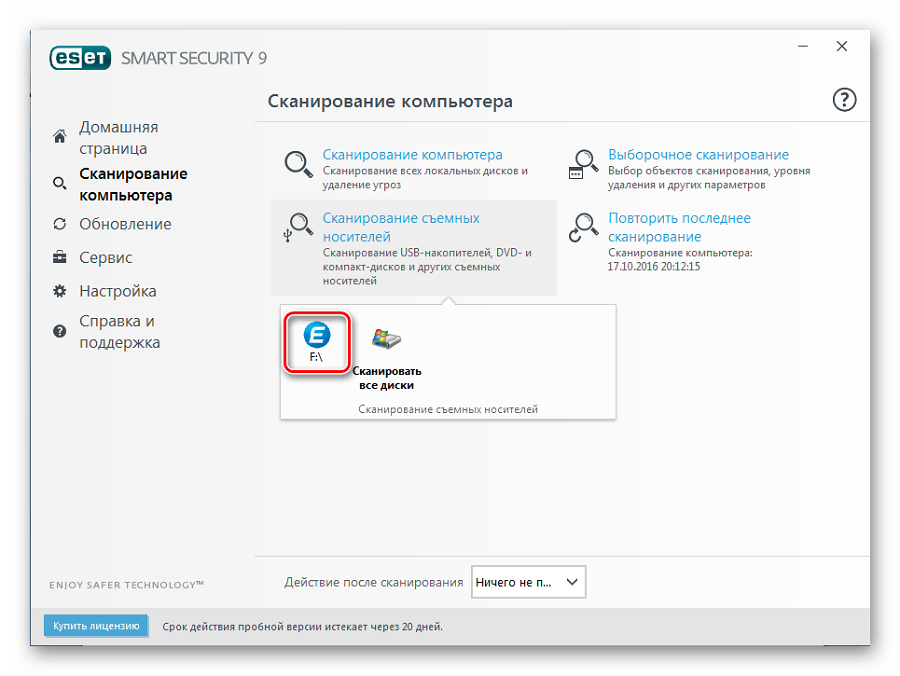
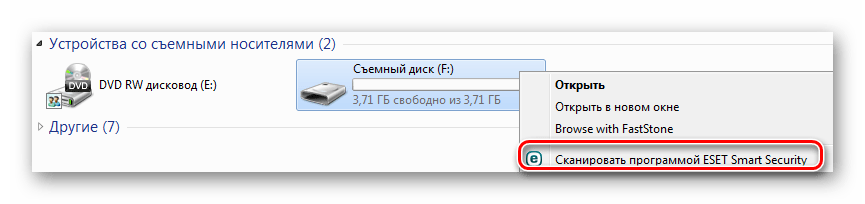
Можно настроить автоматическое сканирование при подключении флешки. Для этого перейдите по пути
Настройка / Дополнительные настройки / Защита от вирусов / Съемные носители
Здесь можно задать действие, производимое при подключении.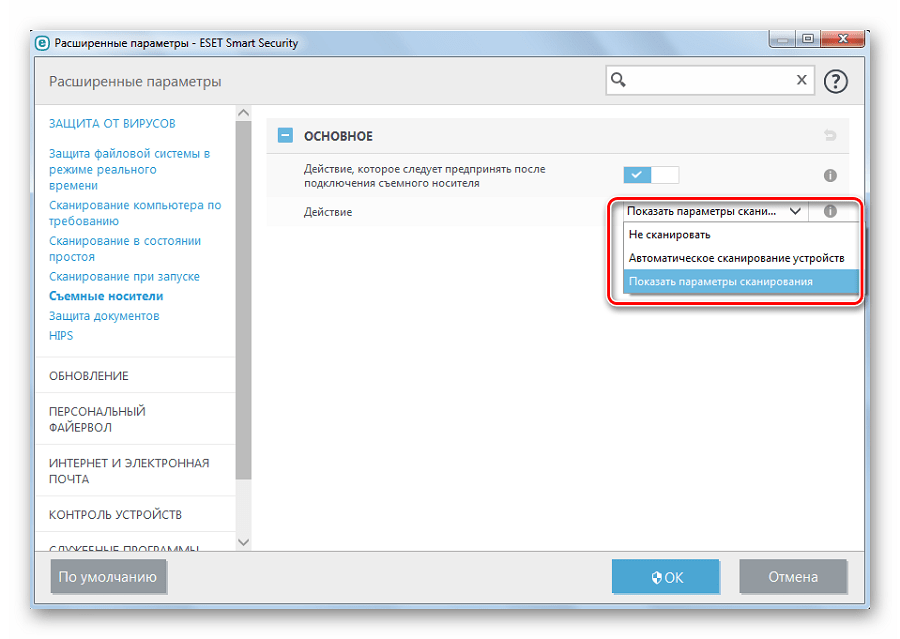
Читайте также: Что делать, если флешка не форматируется
Способ 3: Kaspersky Free
Бесплатная версия этого антивируса поможет быстро просканировать любой носитель. Инструкция по его использованию для выполнения нашей задачи выглядит следующим образом:
- Откройте Kaspersky Free и нажмите «Проверка».
- Слева кликните по надписи «Проверка внешних устройств», и в рабочей зоне выберите нужное устройство. Нажмите «Запустить проверку».
- Также можно нажать правой кнопкой по флешке и выбрать «Проверить на вирусы».
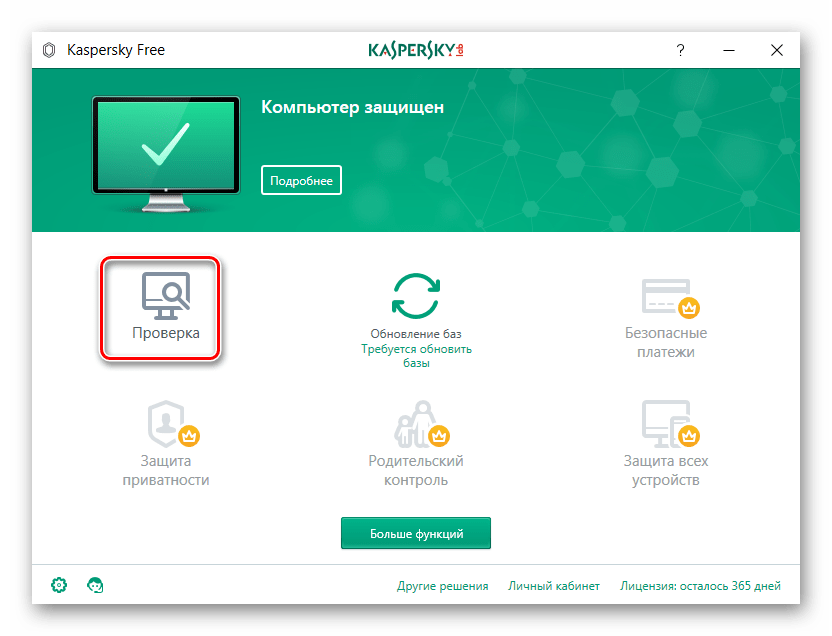
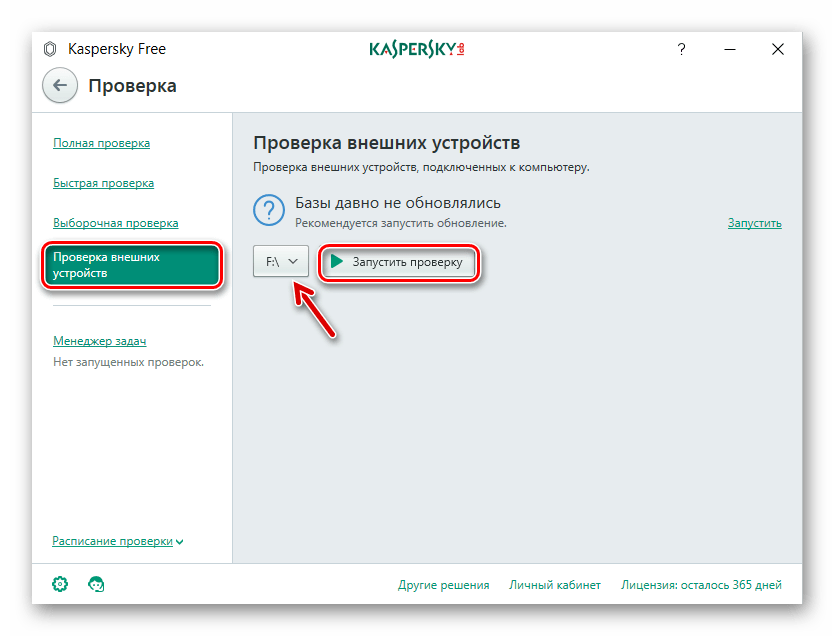
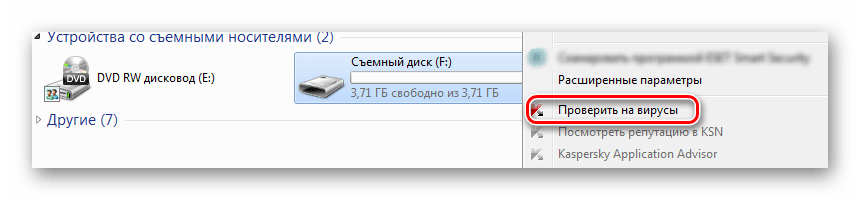
Не забудьте настроить автоматическое сканирование. Для этого перейдите в настройки и нажмите «Проверка». Здесь можно задать действие антивируса при подключении флешки к ПК.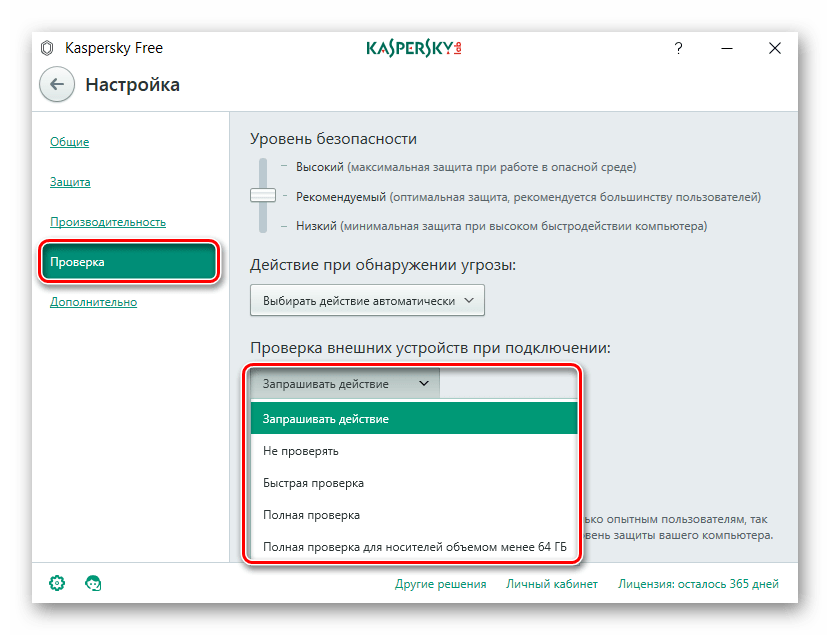
Для надежной работы каждого антивируса не забывайте об обновлениях вирусных баз. Обычно они происходят автоматически, но неопытные пользователи могут отменять их или вовсе отключать. Делать это очень не рекомендуется.
Способ 4: Malwarebytes
Одна из лучших утилит для обнаружения вирусов на компьютере и переносных устройствах. Инструкция по использованию Malwarebytes состоит вот в чем:
- Запустите программу и выберете вкладку «Проверка». Здесь отметьте «Выборочная проверка» и нажмите кнопку «Настроить сканирование».
- Для надежности проставьте все галочки напротив объектов проверки, кроме руткитов. Отметьте Вашу флешку и нажмите «Запустить проверку».
- По завершении проверки Malwarebytes предложит поместить подозрительные объекты в «Карантин», откуда их можно будет удалить.
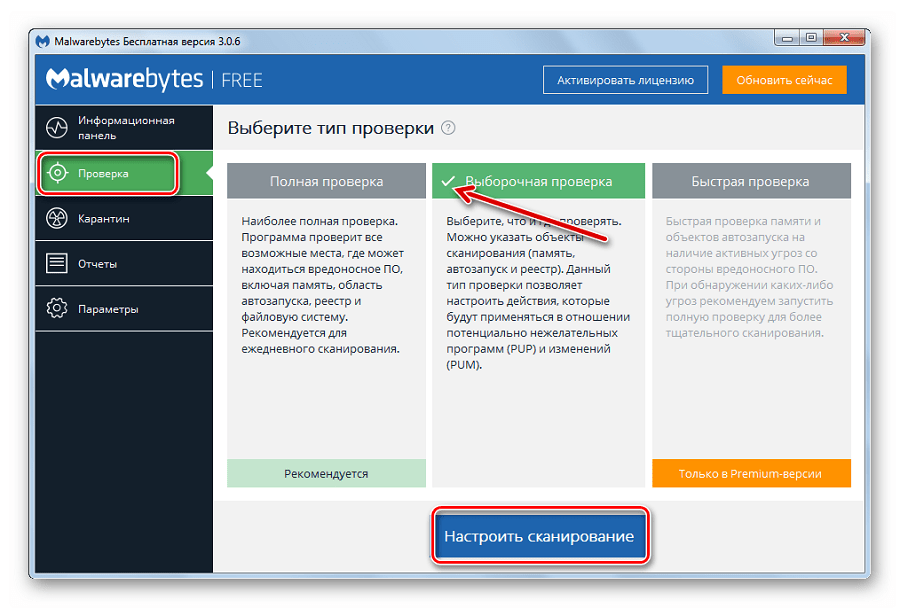
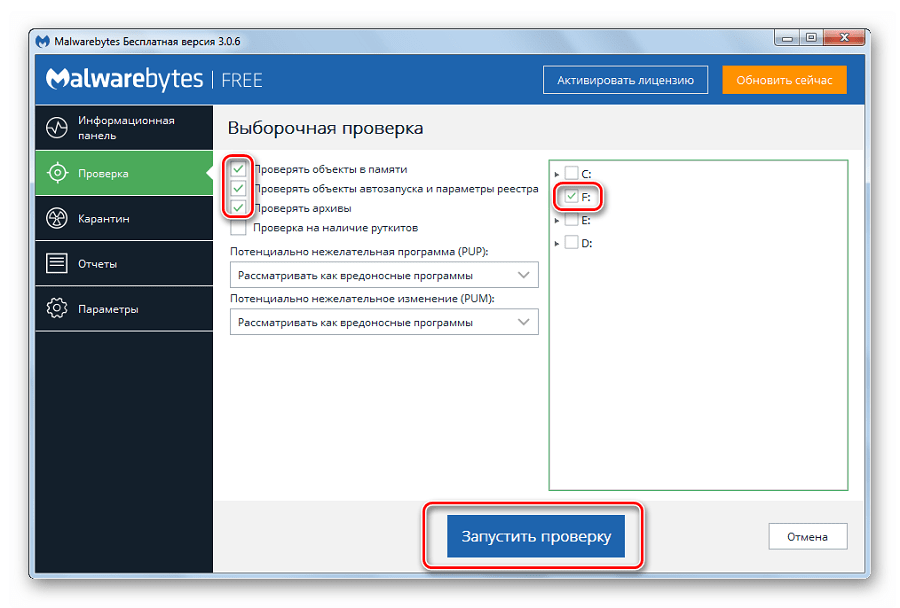
Можно пойти другим путем, просто кликнув правой кнопкой по флешке в «Компьютере» и выбрав «Просканировать Malwarebytes».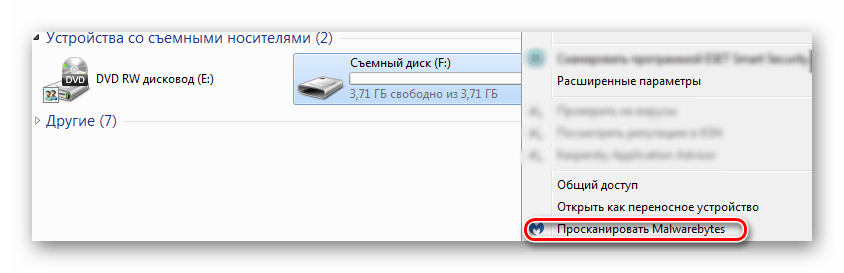
Читайте также: Как записать музыку на флешку, чтобы ее читала магнитола
Способ 5: McAfee Stinger
А эта утилита не требует установки, не нагружает систему и прекрасно находит вирусы, если верить отзывам. Использование McAfee Stinger состоит в следующем:
Скачать McAfee Stinger с официального сайта
- Скачайте и запустите программу. Нажмите «Customize my scan».
- Поставьте галочку напротив флешки и нажмите кнопку «Scan».
- Программа просканирует флешку и системные папки Windows. В конце Вы увидите количество зараженных и очищенных файлов.
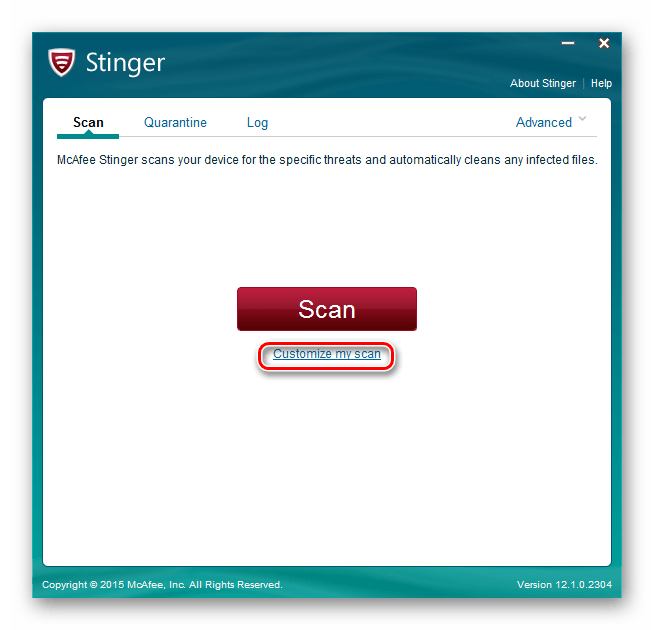
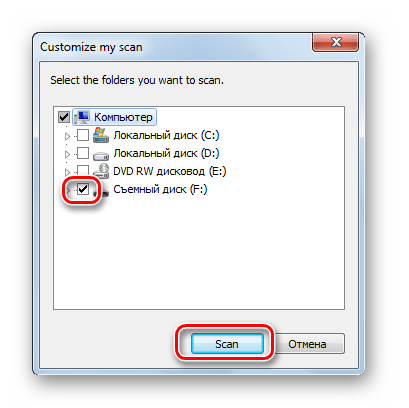
В заключении можно сказать, что съемный накопитель лучше проверять на предмет наличия вирусов почаще, особенно если используете ее на разных компьютерах. Не забудьте настроить автоматическое сканирование, которое не позволит вредоносному ПО совершить какие-либо действия при подключении переносного носителя. Помните, что главная причина распространенности вредоносного ПО – пренебрежение антивирусной защитой!
Мы рады, что смогли помочь Вам в решении проблемы.
Опишите, что у вас не получилось.
Наши специалисты постараются ответить максимально быстро.
Помогла ли вам эта статья?
ДА НЕТ
Источник
Скорее всего, у вашей подруги установлен другой антивирусный продукт (возможно, что он “перестраховался” и вируса на флешке нет, а возможно, что ваша версия Avast просто не видит его (например, в виду отсутствия обновления)).
Как правило, дополнительными признаками заражения служат появление странных файлов на флешке (например, “autorun”, “tmp” и пр.), флешка медленно открывается, зависает, возникают разного рода ошибки.
Как бы там ни было, если есть подозрения что с флешкой что-то не так, даже если у вас на ПК есть антивирус, рекомендую ее проверить альтернативными программами по борьбе с вредоносным ПО.
И так, ближе к делу…
Как можно очистить флешку от вирусов
1) Проверка флешки с помощью альтернативного антивируса
Для начала порекомендую воспользоваться каким-нибудь антивирусом, не нуждающимся в установке (их еще называют сканерами, онлайн-сканерами).
Подобные продукты достаточно загрузить к себе на ПК и запустить проверку системы (и любых накопителей). Они могут работать параллельно с вашим установленным антивирусом и никак ему не помешают.
Что выбрать:
- Dr.Web CureIt! – антивирусная утилита, не нуждающаяся в установке. Позволяет за считанные минуты запустить антивирусную проверку системы (в том числе выбрать любые диски, флешки, карты памяти для проверки). Свой пример покажу именно в ней.
- ESET’s Free Online Scanner – аналогичный продукт от другой компании, от ESET. Также оставляет весьма положительные впечатления;
- McAfee Security Scan Plus – очень знаменитое ПО для быстрого сканирования компьютера (правда, пользуется наибольшей популярностью за рубежом). Может работать параллельно с ваши установленным антивирусом (удалять его после проверки нет смысла).
Запуск проверки флешки в Dr.Web CureIt:
- после скачивания и открытия файла, согласитесь с правилами, а затем нажмите по ссылке “Выбрать объекты для проверки”;
Выбор объектов для проверки
- далее укажите системный диск с Windows и вашу флешку;
Выбор системного диска и флешки
- следующий шаг: отмечаем галочками проверку ОЗУ, загрузочных секторов, системных каталогов и пр., и начинаем проверку (см. скрин ниже).
Запускаем проверку
- после чего ждем окончания проверки. В моем случае утилита нашли 2 угрозы, только-только начав проверку!
Доктор веб нашел 2 угрозы не успев начать проверку…
- после окончания сканирования, нажимаем кнопку “Обезвредить”;
Обезвреживаем!
- если все прошло хорошо – увидите сообщение об успешном завершении операции (с большой зеленой галочкой). Если Dr.Web CureIt нашел вирусы и у вас установлен штатный антивирус – задумайтесь над его эффективностью…
Well Done
2) Проверка спец. утилитами AVZ, Malwarebytes
Как бы не был хорош ваш штатный антивирус (если таковой установлен в систему), но он не может “видеть” и распознать некоторые виды угроз (например, рекламное ПО, AdWare, SpyWare, TrojanSpy, TrojanDownloader и пр. “добро”, которое лишь недавно стали включать в антивирусы).
Чтобы проверить свою систему и флеш-накопитель на подобное, необходимо использовать спец. утилиты. Я бы порекомендовал познакомиться для начала вот с этими продуктами:
- AVZ – помогает не только находить вирусы и вредоносное ПО, но и настроить правильным образом ОС Windows, устранить “дыры”, которые могут присутствовать в вашей системе;
- Malwarebytes Anti-Malware – одно из самых эффективных средств по борьбе с рекламным и вредоносным ПО (к тому же с недавнего времени она стала включать в себя не менее известную AdwCleaner).
Сканирование флешки в AVZ:
- сначала загрузите, извлеките из архива файлы AVZ (она не нуждается в установке) и запустите программу. В главном окне сразу же можно выбрать системный диск и флешку для проверки. Рекомендую поставить сразу же галочку напротив пункта “Выполнить лечение”, и запустить сканирование.
Настройки проверки в AVZ
- после того, как сканирование и очистка системы будет завершена, я рекомендую запустить “Мастер поиска и устранения проблем” (это, чтобы закрыть возможные “дыры” в Windows).
Мастер поиска и устранения проблем
- после чего рекомендую выбрать “Все проблемы” и запустить сканирование. В моем случае, AVZ порекомендовал запретить авто-запуск программ с CD/DVD дисков, со сменных носителей (тех же флешек) и пр. Рекомендую выделить все, что найдет утилита и устранить проблемы.
Поиск и устранение проблем
Сканирование в Malwarebytes:
- после установки и запуска утилиты, откройте вкладку “Проверка” и откройте настройки выборочной проверки (см. скриншот ниже);
Настройка проверки
- далее задайте проверку объектов памяти, авто-запуска, архивов, укажите буквы сканируемых дисков и начните проверку (пример представлен ниже).
Выбираем накопители для проверки
- затем дождитесь окончания проверки, согласитесь с обезвреживанием угроз (если таковые будут найдены).
Дожидаемся окончания сканирования
3) Радикальный способ: форматирование накопителя
Еще один способ полностью удалить вирусы с флешки
(а вместе с ними и все файлы с нее! Будьте осторожны!) – это произвести форматирование накопителя.
Для запуска форматирования, достаточно открыть “Мой компьютер” (“Этот компьютер”), щелкнуть правой кнопкой мышки по флешке и в меню выбрать “Форматировать…”.
Форматирование флешки
Далее указать файловую систему, задать метку тома, и согласиться на проводимую операцию.
Начать форматирование
4) Профилактика: как уберечься от нового заражения
- установить в систему один из современных антивирусов, и регулярно его обновлять.
- настройте свою систему так, чтобы был отключен авто-запуск приложений с подключаемых CD/DVD и USB накопителей (чуть выше в статье приводил пример, как это делается в AVZ);
- если по мере работы приходится часто свою флешку подключать к другим компьютерам, то перед открытием любых файлов с нее на своей системе – проверяйте ее на вирусы;
- те документы, которые носите на флешке, не лишним бы было иметь на жестком диске (такая копия сможет помочь, если флешка будет утеряна, или вирус “безвозвратно” испортит файлы на ней).
Источник
Источник
Author
Topic: Вирус убил флешку (Read 6048 times)
0 Members and 1 Guest are viewing this topic.
Ни о чем не думая вставил флешку в чужой ноут. Все папки, что были на ней превратились с расширением Scr. Просканировал на своем компе, аваст их все перенес в карантин , но не вылечил. Скажите, так в сем заключается функционал Аваста? Просто переносить в карантин??? А лечить кто будет? Если честно, давно пользуюсь авастом, но ни разу не помню , чтобы он что то вылечил, а все переносит в карантин. Какой тогда в нем смысл?
Аваст предотвращает заражение ВАШЕГО компьютера, а не ваших флешек которые вы куда ни попадя втыкаете. В рекламе антивируса (ЛЮБОГО) написано, что он защищает систему в которую установлен, а не внешние носители, которые цепляются куда-либо кроме защищённой Авастом системы. И лечить всё подряд вам НИ ОДИН антивирус не гарантирует (пообещать может, но не более).
Logged
Ни о чем не думая вставил флешку в чужой ноут. Все папки, что были на ней превратились с расширением Scr. Просканировал на своем компе, аваст их все перенес в карантин , но не вылечил. Скажите, так в сем заключается функционал Аваста? Просто переносить в карантин??? А лечить кто будет? Если честно, давно пользуюсь авастом, но ни разу не помню , чтобы он что то вылечил, а все переносит в карантин. Какой тогда в нем смысл?
Аваст предотвращает заражение ВАШЕГО компьютера, а не ваших флешек которые вы куда ни попадя втыкаете. В рекламе антивируса (ЛЮБОГО) написано, что он защищает систему в которую установлен, а не внешние носители, которые цепляются куда-либо кроме защищённой Авастом системы. И лечить всё подряд вам НИ ОДИН антивирус не гарантирует (пообещать может, но не более).
Но ведь написано, что он защищает компьютер!!! Почему он не справился с вирусом на флешке???
Logged
После “втыкания” зараженной флешки в ваш комп, ваш комп оказался зараженным? Или все же Аваст не дал ему заразиться от флешки и комп остался чистым?
Logged
Ни о чем не думая вставил флешку в чужой ноут. Все папки, что были на ней превратились с расширением Scr. Просканировал на своем компе, аваст их все перенес в карантин , но не вылечил. Скажите, так в сем заключается функционал Аваста? Просто переносить в карантин??? А лечить кто будет? Если честно, давно пользуюсь авастом, но ни разу не помню , чтобы он что то вылечил, а все переносит в карантин. Какой тогда в нем смысл?
Аваст предотвращает заражение ВАШЕГО компьютера, а не ваших флешек которые вы куда ни попадя втыкаете. В рекламе антивируса (ЛЮБОГО) написано, что он защищает систему в которую установлен, а не внешние носители, которые цепляются куда-либо кроме защищённой Авастом системы. И лечить всё подряд вам НИ ОДИН антивирус не гарантирует (пообещать может, но не более).
Но ведь написано, что он защищает компьютер!!! Почему он не справился с вирусом на флешке???
Аваст на вашем компе защищает что, все компы в мире куда вы тычете свои флешки?
Logged
Но ведь написано, что он защищает компьютер!!! Почему он не справился с вирусом на флешке???
Посмотрите у себя настройки как на этих скринах.
У меня номально сканирует AIS флэшку как только флэшка оказывается в разъёме -usb
Logged
Я частичку своей жизни оставил в Ютербоге Германии !
Но ведь написано, что он защищает компьютер!!! Почему он не справился с вирусом на флешке???
Посмотрите у себя настройки как на этих скринах.
У меня номально сканирует AIS флэшку как только флэшка оказывается в разъёме -usb
Иваныч! Таких настроек нет уже даже в моём 10-м Авасте (2015), что уж говорить об 11-м и 12-м!
Если хотите давать советы на форумах, то поддерживайте ваше ПО в актуальном состоянии, а антиквариат никого уже не интересует.
Logged
Logged
Но ведь написано, что он защищает компьютер!!! Почему он не справился с вирусом на флешке???
Посмотрите у себя настройки как на этих скринах.
У меня номально сканирует AIS флэшку как только флэшка оказывается в разъёме -usb
Да не нужно это делать, Иваныч. Обосновываю – залили вы или вам на флешку прогу с кряком (не всё в жизни можно купить), при вставлении флешки в ваш комп, Аваст скорее всего перенесёт кряк в карантин (или вообще удалит) и это хорошо что вы прошареный такой и знаете где он находится (карантин), а большинство юзеров об этом даже не задумываются, прочитают сей пост, настроят, а потом будет думать где файлы и хаять Аваст, что он у них что-то с флешки удалил. Просто надо ОБЯЗАТЕЛЬНО отключить в системе автозапуск со сторонних носителей. И всё просто тогда – лежит у вас дома флешка – вставили, поработали, извлекли, если носили и втыкали в разные непонятные места, то пришли, воткнули в свой комп, запустили ручками сканирование Авастом флешки. Иначе вы не сможете на флешке хранить ничего что по мнению Аваста опасно (а это не всегда так), он будет при каждом втыкании этой флешки перекидывать “опасные” файлы в карантин или просто удалять.
Logged
Logged
У меня вообще полностью отключен автозапуск как с флэшек так и с привода !
И прогу ставил с кряком,сперва просканирую эту прогу и потом устанавливаю и в карантин мой AIS кряк не помещает от проги ни при установке и ни при проверке системы и ни при проверке всего жёсткого диска.
Logged
Я частичку своей жизни оставил в Ютербоге Германии !
Источник
